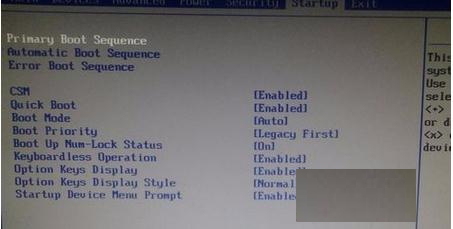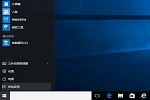ThinkPad E480装win10系统教程
2018-10-12 13:45:07前言
U大师讲下ThinkPad E480装win10系统教程。ThinkPad E480这款笔记本使用的人数比较多,所以很多人不会给这款笔记本装系统,U大师就给大家讲下ThinkPad E480装win10系统教程。
ThinkPad E480参数
ThinkPad笔记本 E480 0QCD 独显办公 轻薄便携本 固态商务联想笔记本手提电脑 固态硬盘 独立显卡 8代CPU 赠永久版office
ThinkPad E480装win10系统教程
准备工作:
1、8GU盘一个(win10系统至少4G,启动盘制作需要500M)
2、在MSDN下载需要的系统镜像(支持微软原版win10、win7以及XP系统)
安装U大师
1、登录U大师官网“www.udashi.com”下载U大师U盘启动制作工具。
2、下载完之后,点击快速安装。
制作U盘启动盘
1、打开安装好的U大师客户端
2、插入U盘,点击“开始制作”。(制作过程可能稍微有点慢,请耐性等待)
3、制作完之后,将下载好的系统镜像复制到U盘根目录即可。(镜像文件一般为iso或者gho格式,切勿压缩或者解压)
进PE装系统
1、将制作好的启动盘插入需要装系统的电脑上
2、重启电脑,然后快速按启动热键进PE(启动热键参考:http://www.udashi.com/jc/2.html)
3、在PE系统中选择“U大师一键快速装机”。
4、选择下载好的“系统镜像”、以及新系统的“系统盘符”,点击“开始”。
5、等待进度条走完之后,电脑会重启,这时候我们可以拔掉U盘,等待系统装完。
6、我们的装系统教程就到这了,接下来只剩简单的配置就完成安装。
更多系统教程请查看“U大师官网www.udashi.com”,移动端用户可查看“U大师官网”熊掌号。

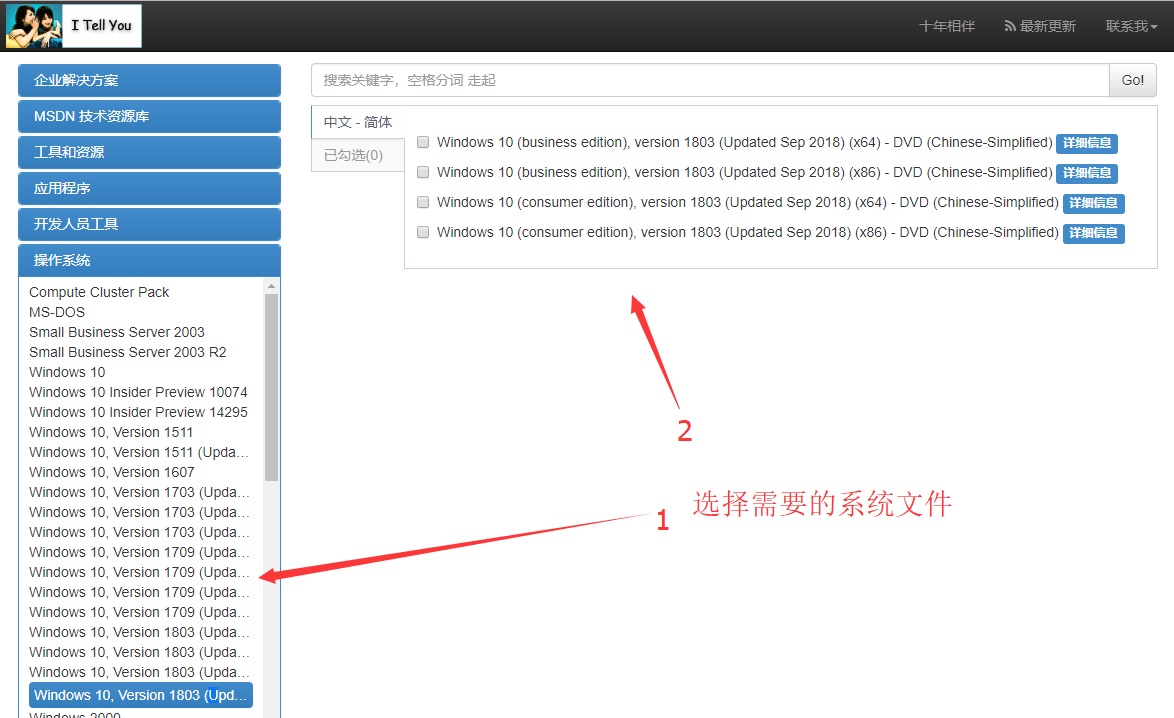


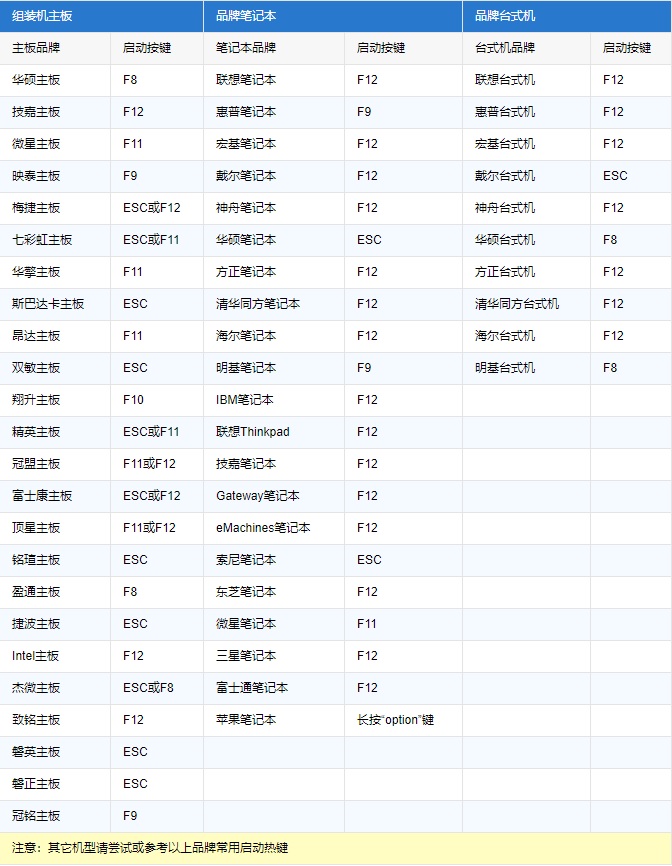



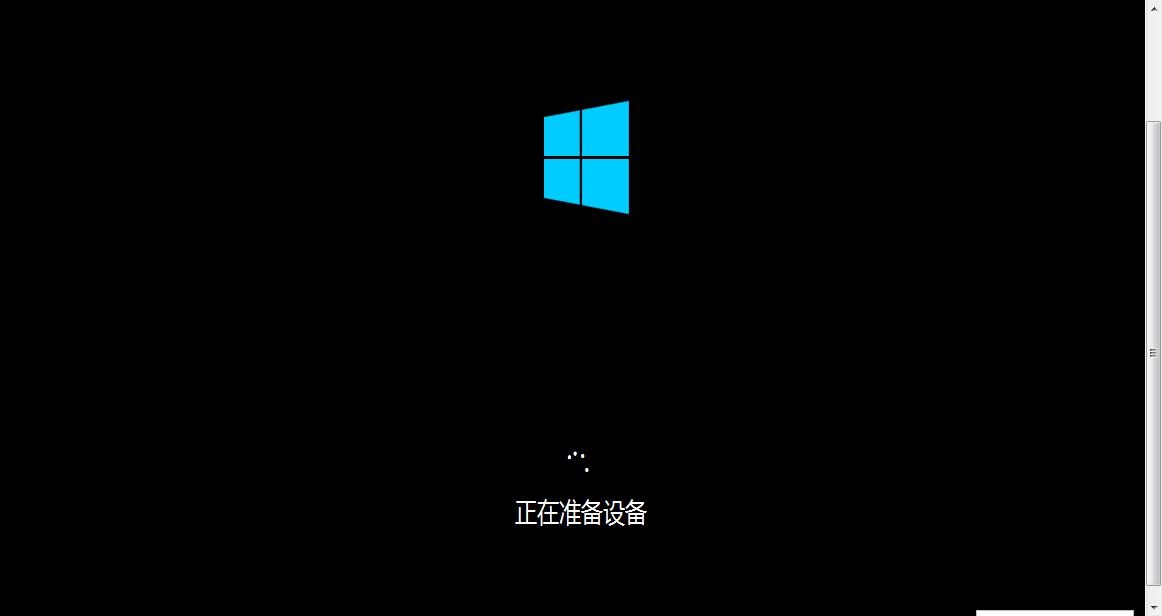
 Chrome浏览器 安卓版
Chrome浏览器 安卓版 uc浏览器
uc浏览器 Chrome浏览器(谷歌浏览器手机下载)
Chrome浏览器(谷歌浏览器手机下载) 私密浏览器(私密浏览器手机下载)
私密浏览器(私密浏览器手机下载) 傲游浏览器 手机下载
傲游浏览器 手机下载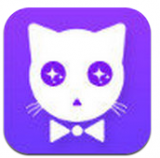 娱乐猫直播app
娱乐猫直播app 录屏大师(安卓版手机下载)
录屏大师(安卓版手机下载) 讯飞语音+(讯飞语音输入法手机下载)
讯飞语音+(讯飞语音输入法手机下载) 补刀小视频
补刀小视频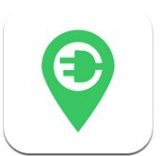 充电桩APP
充电桩APP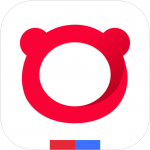 百度浏览器 手机下载
百度浏览器 手机下载 东方头条
东方头条 360天气APP
360天气APP 搜狗搜索加强版 安卓版
搜狗搜索加强版 安卓版 柳州95128
柳州95128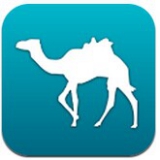 去哪儿旅行
去哪儿旅行